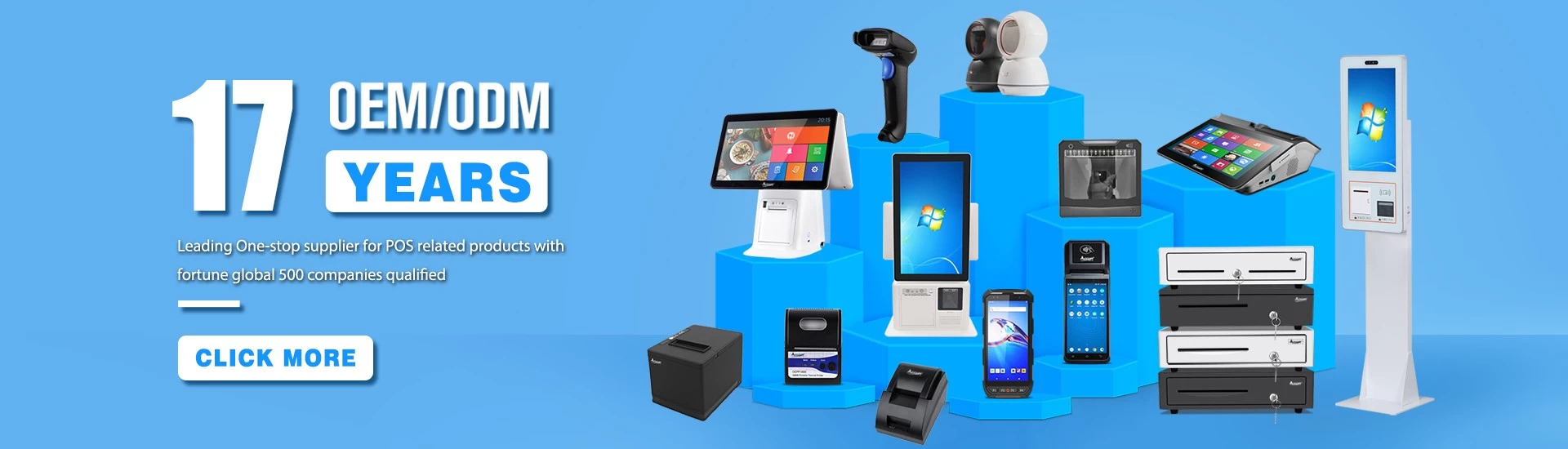Instelling 80mm wifi thermische printer
OCOM 80mm wifi thermische instelling printer
wifi thermische printer, 3inch thermische printer met automatische snijder, China thermische printer fabriek
De instelling van de parameters 80 wifi thermische printer via de browser geconfigureerd, de onderstaande stappen:
1, Plug en zet de printer.
2, Zoek het draadloze netwerk en koppelen. Dan vindt het bestand met de naam " HF-100B" en koppelen - na een succesvolle verbinding, gaat u naar de volgende stap.
3, zet het IP-adres (10.10.100.254) in de adresbalk van de browser, druk op enter kunnen we, zoals hieronder te zien:

Betreden " beheerder" voor de gebruikersnaam en het standaard wachtwoord is ook "beheerder".
Druk op OK en vervolgens op Volgende:

Select "AP + STA-modus" , En op te slaan.
Opmerking: Wanneer de module is geselecteerd voor STA-modus (NIC), dan opnieuw starten van de module, kunt u de draadloze configuratie niet opnieuw kan SSID-nummer niet gevonden worden.
4, Selecteer "STA Setting" zoals hieronder;

5, klik dan "Scannen", Zal selectie verschijnt als volgt:

Boven zijn al uw huidige draadloze netwerk, selecteert u een van uw draadloze apparaat beschikbaar om te worden gebruikt, en klik op " OK ".
6 Voer de juiste configuratie in het dialoogvenster, zoals hieronder:

STA-instelling is voltooid, klikt u op "save".
7 Selecteer "Other Setting", instellen zoals hieronder:

Na de finish van de instelling, klikt u op " Save".
8, Start de module, zoals hieronder:

Configuratiemodule voltooid
![]() 9 Klik op de computer "Begin"" Rennen", Input woord "CMD',zoals hieronder:
9 Klik op de computer "Begin"" Rennen", Input woord "CMD',zoals hieronder:

Input "ping 192.168.1.105 -t", zoals hieronder

Als gegevens toont, zoals hieronder, betekent verbinding is ok

Keer terug naar de bestuurder - "onroerend goed" - "port" - "Poort toevoegen", in overeenstemming met de add-poorten: